ცნობილია, რომ სიკვდილის ლურჯი ეკრანი ან Windows BSOD ასვენებს Windows XP– ის დღეებს. ვინდოუსის 10 მომხმარებელი განსხვავებულის წინაშე არ დგას. Windows 10-ში ასევე არის მთელი რიგი შეცდომები, რომლებიც უკავშირდება სიკვდილის ლურჯ ეკრანს. ამ სტატიაში ვისაუბრებთ შეცდომაზე გვერდის შეცდომა გვერდიგვერდში, რაც ძალზე სამწუხაროა. Windows 10-ის მრავალი მომხმარებელი ამ საკითხის წინაშე დგას და სწორედ ამიტომ გადავწყვიტეთ დაგეხმაროთ ამ პრობლემის მოგვარებაში.
შეცდომა გვერდის შეცდომა გვერდიგვერდში ხდება მაშინ, როდესაც Windows ვერ პოულობს ფაილს მის მეხსიერებაში, რომლის პოვნასაც ელოდა. ეს შეიძლება მოხდეს პროგრამული უზრუნველყოფის ან ტექნიკის ნებისმიერი პრობლემის გამო. ეს შეიძლება იყოს გაუმართავი ოპერატიული მეხსიერების ან Windows- ის შეწყვეტილი განახლების ან უბრალოდ კორუმპირებული დრაივერის გამო. მნიშვნელობა არ აქვს მიზეზს, ჩვენ დაგეხმარებით ამ პრობლემის მოგვარებაში მარტივი ნაბიჯებით. უბრალოდ მიჰყევით ქვემოთ მოცემულ მეთოდებს და საკითხი მოგვარდება.
შეასწორეთ შეცდომის გვერდის შეცდომა არგამოფენილი არეალში
შეცდომა იწვევს BSOD- ს, მაგრამ ეს არ ნიშნავს, რომ თქვენი კომპიუტერის გამოყენებას ვერ შეძლებთ. BSOD- ის ეკრანზე გამოტანისთანავე, სისტემა ჩამოიშლება, მაგრამ ავარიებს შორის, ერთდროულად შეძლებთ კომპიუტერის გამოყენებას. იმ შემთხვევაში, თუ თქვენ ვერ შეძლებთ თქვენს კომპიუტერში შესვლას რამდენიმე ავარიის შემდეგ, საჭიროა მყარი გადატვირთვის ჩატარება. ამისათვის ჩართეთ კომპიუტერი და გამორთეთ 3 ჯერ. ახლა გადატვირთეთ სისტემა უსაფრთხო რეჟიმში. როდესაც კომპიუტერი შეგიძლიათ გამოიყენოთ, შეასრულეთ მეთოდები. ახლა, რადგან საკითხის მიზეზი შეიძლება იყოს რომელიმე პროგრამული უზრუნველყოფის ან აპარატურის მხრიდან, ორივეს განხილვა მოგვიწევს. ჩვენ დავიწყებთ პროგრამულ უზრუნველყოფას.
მეთოდი 1 - შეამოწმეთ მყარი დისკის ნაძვის შეცდომები (დისკის შემოწმება)
პირველი მეთოდით, შეცდომებს ვეძებთ მყარ დისკზე. მიჰყევით ნაბიჯებს ამ მეთოდის შესასრულებლად.
Ნაბიჯი 1. გახსენით Cortana და აკრიფეთ სმდ. შედეგების, დააჭირეთ მარჯვენა ღილაკს ბრძანების სტრიქონი და აირჩიეთ Ადმინისტრატორის სახელით გაშვება.
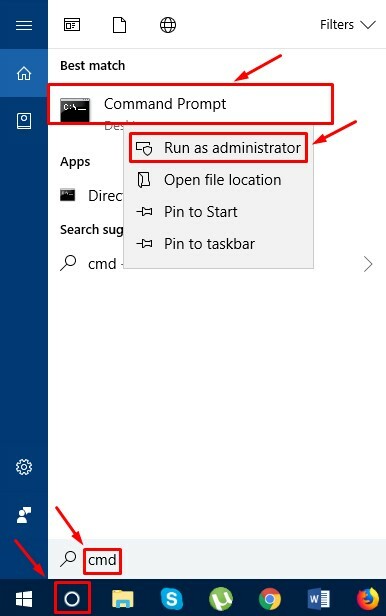
ნაბიჯი 2 ახლა, Command Prompt ფანჯარაში, აკრიფეთ შემდეგი და დააჭირეთ Enter.
chkdsk / f / r
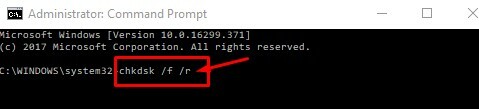
ნაბიჯი 3 დაჭერა ი კლავიატურაზე და პროცესის დასრულება.
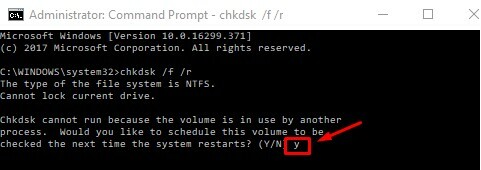
ნაბიჯი 4 ახლა შეიყვანეთ შემდეგი და დააჭირეთ ღილაკს Enter.
sfc / scannow

პროცესის დასრულების შემდეგ, ნახეთ პრობლემა კვლავ ინარჩუნებს თუ არა. თუ ასეა, მიჰყევით შემდეგ მეთოდს.
მეთოდი 2 - მეხსიერების შეცდომების შემოწმება
შემდეგი მეთოდით, ჩვენ შეამოწმებთ მეხსიერებას დაზიანებული ფაილების შესახებ. მიჰყევით ამ ნაბიჯებს ამისათვის.
Ნაბიჯი 1. კორტანაში გადასვლა და აკრეფა გაიქეცი. დაჭერა შევა.
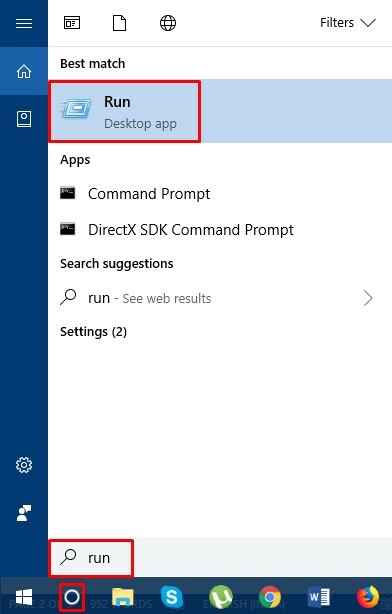
ნაბიჯი 2 ტიპი mdsched.exe Run- ში და დააჭირეთ ღილაკს OK.
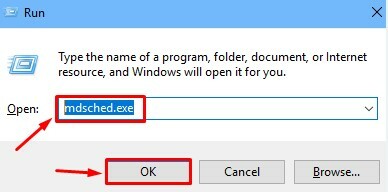
ნაბიჯი 3 ბოლო ნაბიჯი გახსნის დიალოგურ ფანჯარას. Დააკლიკეთ გადატვირთეთ ახლა და შეამოწმეთ პრობლემები.
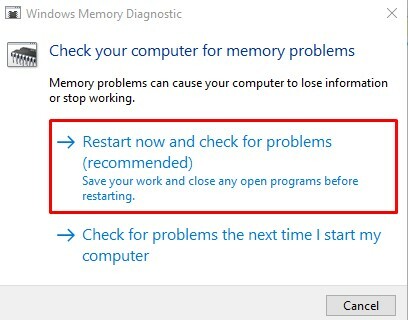
პროცესის დასრულებას ბოლო ნაბიჯი შეიძლება 15-დან 20 წუთამდე დასჭირდეს. დასრულების შემდეგ, შეამოწმეთ პრობლემა მოგვარებულია თუ არა. თუ მიიღებთ BSOD- ს, სცადეთ შემდეგი მეთოდი.
მეთოდი 3 - ბოლო ცვლილებების გაუქმება
ზოგჯერ, ახალი პროგრამული უზრუნველყოფა ან აპარატურა სრულად არ უჭერს მხარს სისტემას. ან, ეს შეიძლება იყოს კორუმპირებული. თუ ბოლო დროს რაიმე ახალი პროგრამა ან აპარატი დააინსტალირეთ, წაშალეთ იგი და შეამოწმეთ, ასწორებს თუ არა ამ პრობლემას. თუ მათი ამოღება გავლენას არ ახდენს BSOD– ზე, სცადეთ შემდეგი მეთოდი.
მეთოდი 4 - შეამოწმეთ განახლებები
როგორც ცნობილია, Windows და მძღოლის განახლებები იწვევს ამ შეცდომას. ამ მეთოდით, ჩვენ შეამოწმებთ როგორც Windows- ის, ასევე მნიშვნელოვანი აპარატურის დრაივერების განახლებას.
Ნაბიჯი 1. მარჯვენა ღილაკით დააჭირეთ ღილაკს დაწყება ღილაკი და აირჩიეთ პარამეტრები.
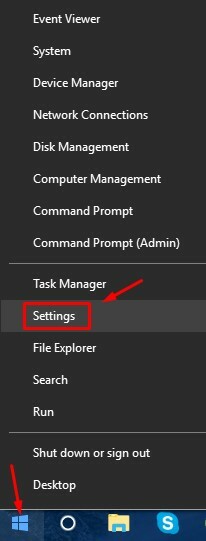
ნაბიჯი 2 Დააკლიკეთ განახლება და უსაფრთხოება.
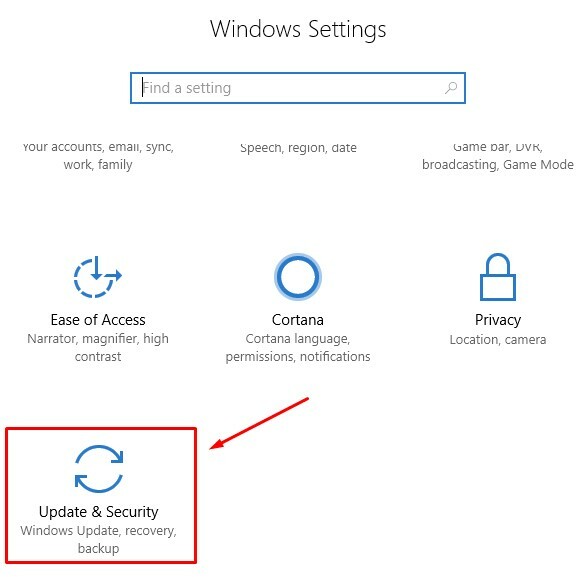
ნაბიჯი 3 Დააკლიკეთ Შეამოწმოთ განახლებები. მიეცით საშუალება შეამოწმოს და თუ მოლოდინი განახლებები არსებობს, ჩამოტვირთეთ ისინი და განაახლეთ თქვენი Windows.
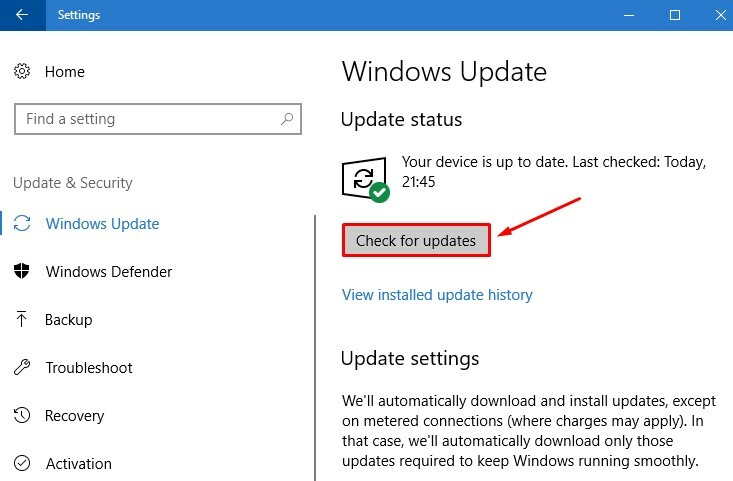
ნაბიჯი 4 ახლა, მაუსის მარჯვენა ღილაკით დააჭირეთ ღილაკს დაწყება და აირჩიეთ Მოწყობილობის მენეჯერი.

ნაბიჯი 5 მოწყობილობის მენეჯერში, თქვენ უნდა დააჭიროთ მარჯვენა ღილაკს მოწყობილობის სახელს და შეამოწმეთ განახლებები. გააკეთეთ ეს თქვენი გრაფიკული ბარათის, აუდიო ბარათის, ვებკამერის, პრინტერის და სხვა გარე მოწყობილობებით (ასეთის არსებობის შემთხვევაში).
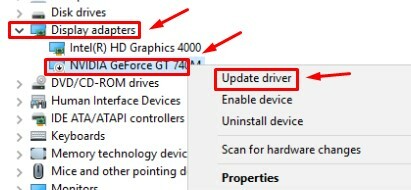
ნაბიჯი 6 მათი განახლების შემდეგ, გადატვირთეთ კომპიუტერი.
შეამოწმეთ თუ არა ეს პრობლემა. თუ პრობლემა ჯერ კიდევ არ არის მოგვარებული, სცადეთ შემდეგი მეთოდი.
მეთოდი 5 - გამორთე ფაილის ზომის ავტომატური მართვა
მიჰყევით ნაბიჯებს, რომ გამორთოთ ფაილის ზომის ავტომატური მართვა.
Ნაბიჯი 1. ღია Windows Explorer ან File Explorer და მარჯვენა ღილაკით დააჭირეთ ღილაკს ეს კომპიუტერი. აირჩიეთ Თვისებები.
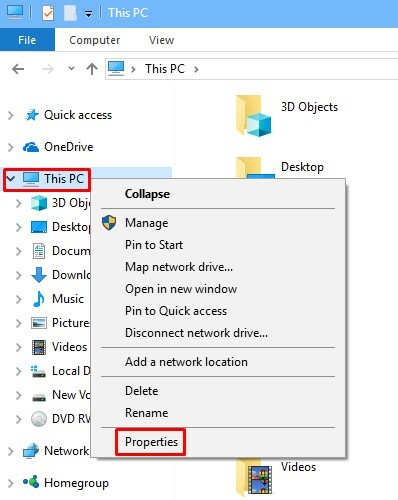
ნაბიჯი 2 თვისებებში დააჭირეთ ღილაკსსისტემის დამატებითი პარამეტრები მარცხენა სარკმელზე.
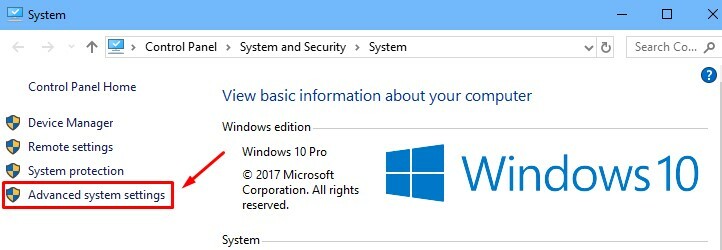
ნაბიჯი 3 შესრულების ველში დააჭირეთ ღილაკს პარამეტრები.
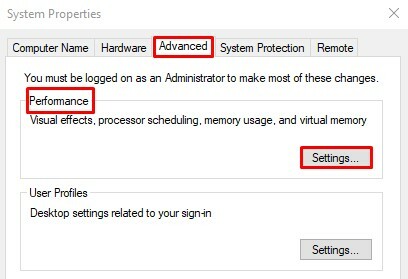
ნაბიჯი 4 ახლა წადი Მოწინავეჩანართზე დააჭირეთ ღილაკს შეცვლავირტუალური მეხსიერების ყუთში.
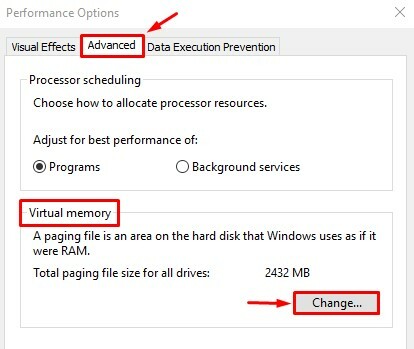
ნაბიჯი 5 Აქ, მონიშვნის მოხსნა ყუთი გვერდით ავტომატურად მართეთ გვერდითი გვერდის ყველა დისკი. დააჭირეთ კარგი.
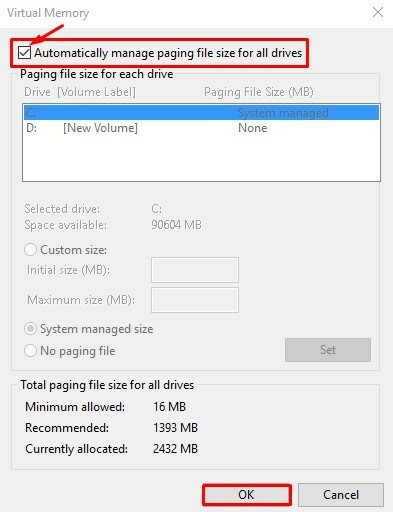
ნაბიჯი 6 Რესტარტი შენი კომპიუტერი.
ამით უნდა გადაწყდეს საკითხი. თუ პრობლემა არ მოგვარდა, პროგრამულ უზრუნველყოფას არაფერი სჭირს. საკითხის მიზეზი ტექნიკაა. ამის გამოსასწორებლად, გახსენით პროცესორის ყუთი და ამოიღეთ ოპერატიული მეხსიერება მისი ჭრილიდან. თუ RAM– ის მრავალი ჯოხია, შეცვალეთ სლოტები და შეამოწმეთ, ასწორებს თუ არა ეს პრობლემას. თუ ეს ასე არ არის, შეამოწმეთ RAM– ის მხოლოდ ერთი ჯოხი. თუ კვლავ ხედავთ BSOD- ს, თქვენ უნდა შეცვალოთ ოპერატიული მეხსიერება.


